Funkcjonalność Akcja zaplanowana służy do określenia daty wysyłki oraz grupy odbiorców powiadomień. Funkcjonalność umożliwia wygodne zarządzanie powiadomieniami, które są zaplanowane oraz które są wysyłane cyklicznie.
Aby skorzystać z funkcjonalności, przejdź do
AUTOMATYZACJA => ZAPLANOWANE AKCJE
Spis treści
- Jak stworzyć zaplanowaną akcję?
- Kreator zaplanowanej akcji
- Dodawanie akcji
1. Jak stworzyć zaplanowaną akcję?
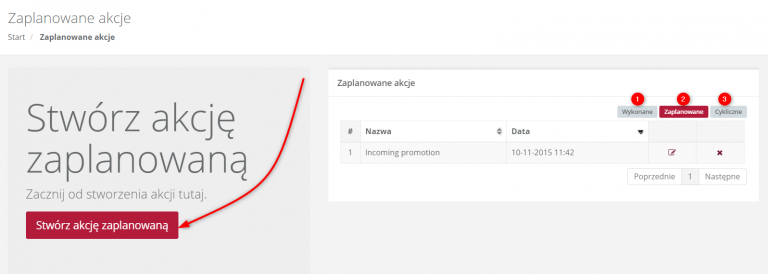
Przejdź do Automatyzacja → Zaplanowane akcje i kliknij Stwórz akcję zaplanowaną. Na ekranie wyświetli się lista z utworzonymi akcjami w systemie. Możesz wyświetlić listę akcji, które zostały już wykonane [1], które zostały zaplanowane [2] oraz te, które są wykonywane cyklicznie [3]. Za pomocą przycisków  oraz
oraz  możesz edytować oraz usuwać akcje.
możesz edytować oraz usuwać akcje.
2. Kreator zaplanowanej akcji
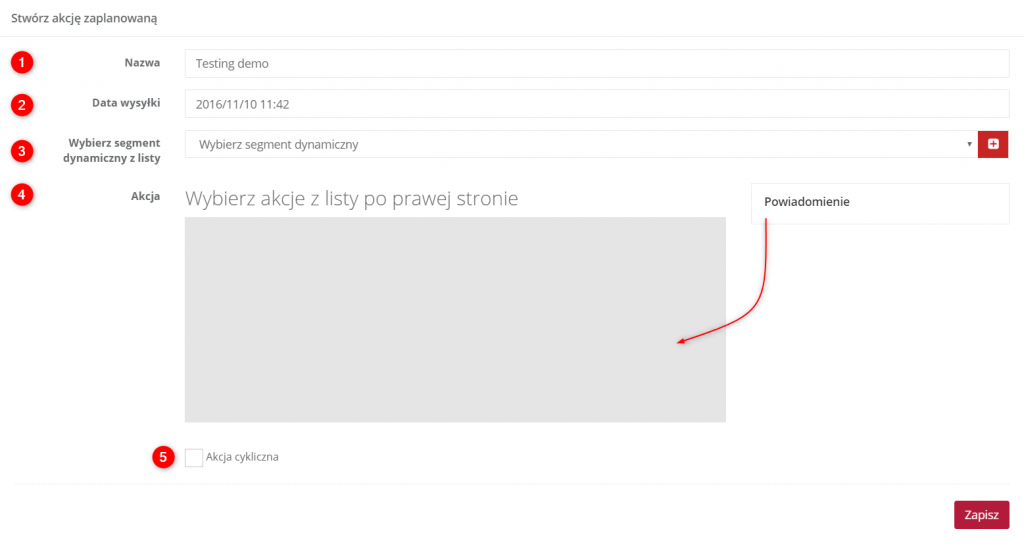
[1] Nazwa – nadaj systemową nazwę zaplanowanej akcji. Później odnajdziesz akcję na liście pod tą nazwą.
[2] Data wysyłki – wybierz datę wykonania akcji, czyli dzień, w którym zostanie wysłane powiadomienie.
[3] Wybierz segment dynamiczny z listy – dynamiczne segmenty pozwalają na definiowanie odpowiedniej grupy użytkowników na podstawie ich działań w monitorowanej aplikacji oraz informacjach o innych posiadanych aplikacjach na telefonie. Dynamiczne segmenty służą jako sposób wybierania kontaktów jako adresatów danych akcji. Wybierz z listy dynamiczny segment lub dodaj nowy. Więcej informacji na temat tworzenia dynamicznych segmentów znajdziesz tutaj.
[4] Akcja – przeciągnij do pola powiadomienie, które znajduje się po prawej stronie ekranu.
[5] Akcja cykliczna – zaznacz opcję, jeżeli chcesz, aby powiadomienie było wysyłane cyklicznie. Cykliczna wysyłka oznacza, że powiadomienie będzie wysyłane do tych użytkowników, którzy znajdują się we wskazanym segmencie dynamicznym w momencie wysyłki.
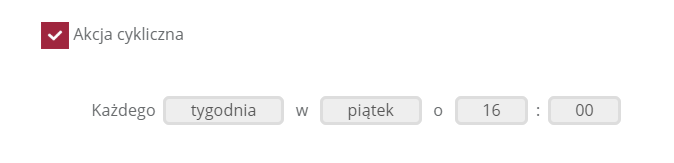
3. Dodawanie akcji
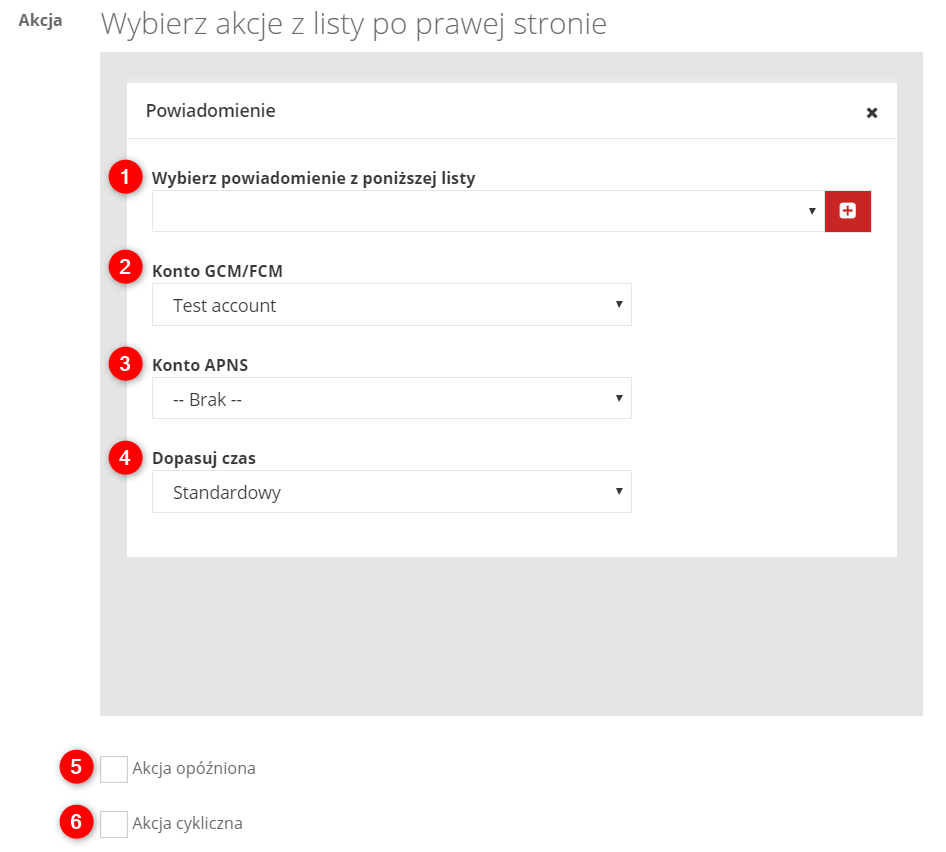
[1] Wybierz powiadomienie z poniższej listy – jeżeli stworzyłeś i zapisałeś powiadomienie, znajdziesz je na tej liście. Możesz również stworzyć nowe wybierając ikonę plusa po prawej stronie pola.
[2] Konto GCM/FCM – wskaż konto, z którego zostanie przeprowadzona wysyłka.
[3] Konto APNS – wskaż konto, z którego zostanie przeprowadzona wysyłka.
[4] Dopasuj czas – możesz wysłać powiadomienie z opóźnieniem [5] lub dostosować czas wysyłki do aktywności użytkownika lub do strefy czasowej.
[5] Akcja opóźniona – opóźniona akcja pozwala na wybór ilości powiadomień wysyłanych na minutę oraz wyznaczenie dnia wysyłki w wyznaczonym zakresie godzin.
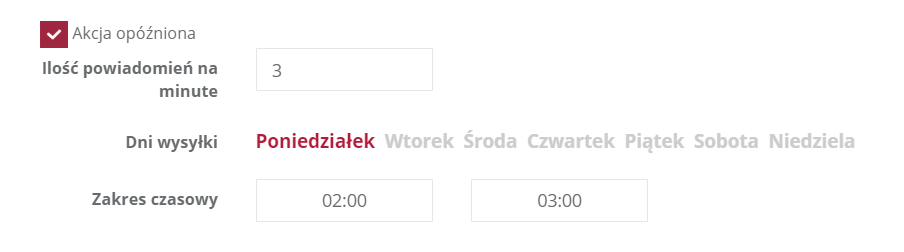
[6] Akcja cykliczna – zaznacz opcję, jeżeli chcesz, aby powiadomienie było wysyłane cyklicznie. Cykliczna wysyłka oznacza, że powiadomienie będzie wysyłane do tych użytkowników, którzy znajdują się we wskazanym segmencie dynamicznym w momencie wysyłki.








